
在以混合(Blend)的方式创建第一钣金壁时,需要先定义两个或两个以上的截面,然后给定钣金的厚度及各截面间的距离,系统便将这些截面混合形成薄壁实体,如图3.2.22所示。其详细操作步骤说明如下。
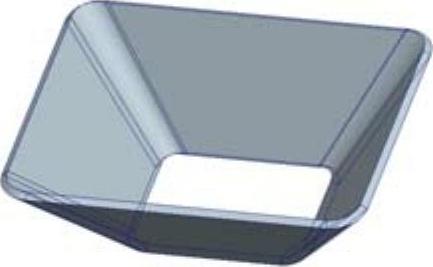
图3.2.22 混合类型的第一钣金壁
Step1.新建一个钣金件模型,将其命名为sm_blend1,模板为 。
。
Step2.创建图3.2.22所示的混合类型的钣金壁特征,操作步骤如下。
(1)单击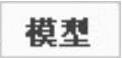 功能选项卡
功能选项卡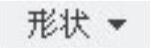 区域中的
区域中的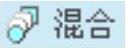 按钮,系统弹出图3.2.23所示的“平行混合”操控板。
按钮,系统弹出图3.2.23所示的“平行混合”操控板。

图3.2.23 “平行混合”操控板1
(2)创建混合特征的第一个截面。
①定义草绘平面。在绘图区右击,从系统弹出的快捷菜单中选择 命令;选取FRONT基准平面为草绘平面,RIGHT基准平面为参考平面,方向为
命令;选取FRONT基准平面为草绘平面,RIGHT基准平面为参考平面,方向为 ;单击
;单击 按钮,进入草绘环境。
按钮,进入草绘环境。
②进入草绘环境后,接受系统默认参考RIGHT基准平面和TOP基准平面。
③创建图3.2.24所示的第一个截面,操作过程:绘制两条中心线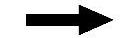 用
用 按钮绘制长方形
按钮绘制长方形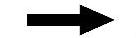 进行对称约束
进行对称约束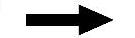 用
用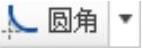 按钮进行圆角修饰
按钮进行圆角修饰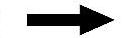 进行约束和修改、调整尺寸。
进行约束和修改、调整尺寸。
④完成截面的绘制后,单击 按钮。
按钮。
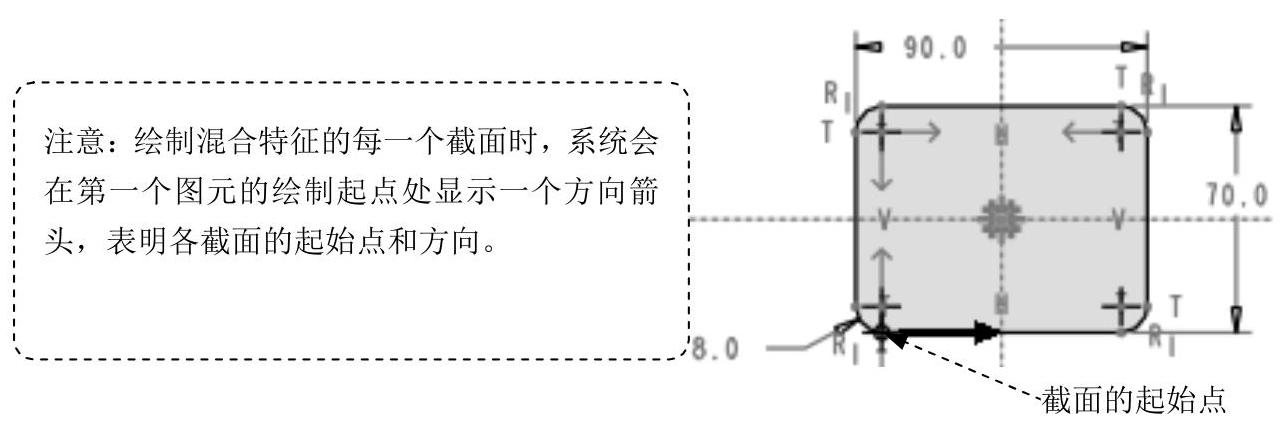
图3.2.24 第一个截面草图(www.daowen.com)
说明:要改变起始点的位置,可先选取截面的某个顶点,然后右击,从系统弹出的快捷菜单中选择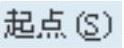 命令;要改变起始点处的箭头方向,可选取起始点并右击,从系统弹出的快捷菜单中选择
命令;要改变起始点处的箭头方向,可选取起始点并右击,从系统弹出的快捷菜单中选择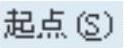 命令。
命令。
(3)创建混合特征的第二个截面。
①在“平行混合”操控板中单击 选项卡,系统弹出图3.2.25所示的界面;在该操控板的“截面”界面中选中“截面2”将其激活,单击
选项卡,系统弹出图3.2.25所示的界面;在该操控板的“截面”界面中选中“截面2”将其激活,单击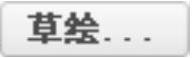 按钮。
按钮。
②绘制并标注图3.2.26所示的第二个截面草图。
③完成截面的绘制后,单击“确定”按钮 。
。
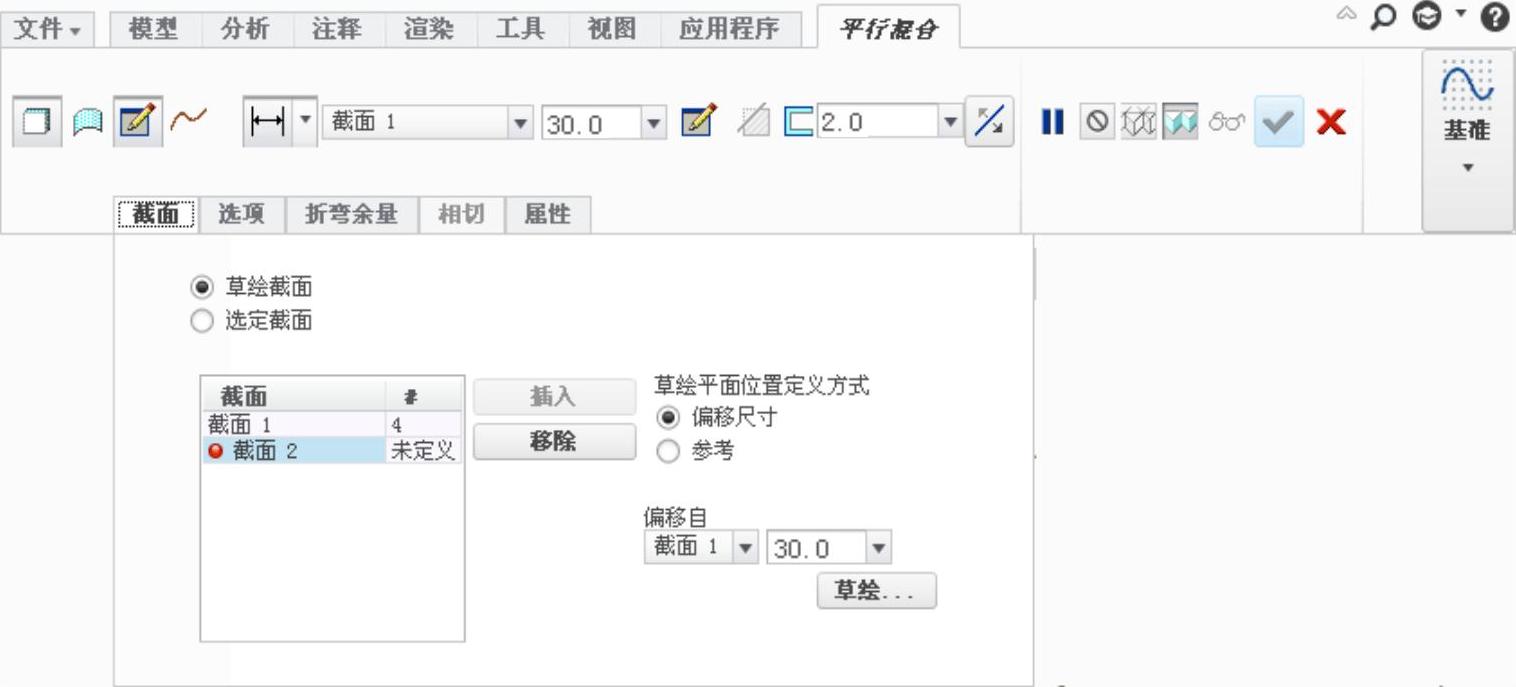
图3.2.25 “平行混合”操控板2
(4)定义厚度及加厚方向。在“平行混合”操控板中 后的文本框中输入值2.0,并按Enter键;采用系统默认的加厚方向(图3.2.27所示的箭头方向)。
后的文本框中输入值2.0,并按Enter键;采用系统默认的加厚方向(图3.2.27所示的箭头方向)。
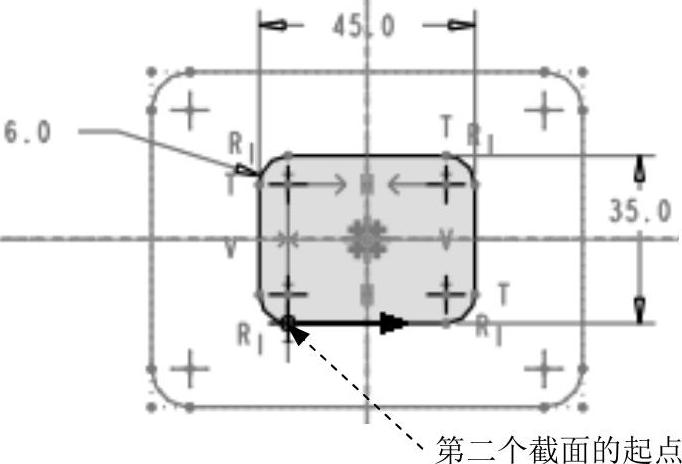
图3.2.26 第二个截面草图
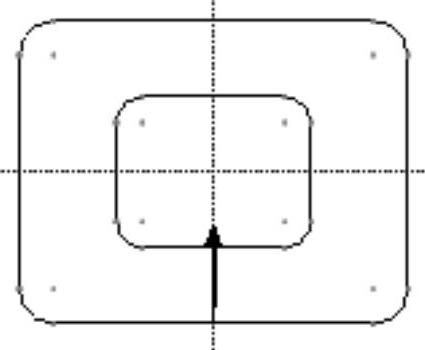
图3.2.27 钣金加厚的方向
(5)定义各截面间的偏移距离。在“平行混合”操控板的“截面”界面中选中“截面2”将其激活,在其 区域的文本框中输入值30.0,并按Enter键。
区域的文本框中输入值30.0,并按Enter键。
(6)在该操控板中单击 按钮,预览所创建的混合特征,确认无误后,然后单击
按钮,预览所创建的混合特征,确认无误后,然后单击 按钮,完成混合类型的第一钣金壁的创建。
按钮,完成混合类型的第一钣金壁的创建。
免责声明:以上内容源自网络,版权归原作者所有,如有侵犯您的原创版权请告知,我们将尽快删除相关内容。






